自2020年以来,越来越多的人在家工作。因此,人们对远程访问计算机的需求越来越大。这项工作的一个工具是微软的远程桌面程序,它可以帮助你将家里的电脑连接到办公室的一台电脑上。但如果你没有笔记本电脑,你也可以从苹果或安卓设备上访问远程PC。
建立连接后,您可以在移动设备上查看屏幕、打开文件和使用应用程序,就像坐在电脑前一样轻松(尽管可能不会那么快)。主要要求是,您要访问的计算机必须运行Windows 10或11专业版或企业版。Windows 10或11 Home不支持远程访问。现在,以下是如何使用远程桌面移动应用程序访问远程计算机。
在Windows 10中设置远程访问
要远程连接到计算机,您首先必须设置适当的访问权限。Windows 10和Windows 11的基本设置相似,尽管有些屏幕和选项看起来不同。在Windows 10中,进入要访问的计算机上的设置>系统>远程桌面,然后打开启用远程桌面的开关。
默认情况下,在接通电源时使您的PC保持唤醒以进行连接的选项和使我的PC可在专用网络上被发现以启用从远程设备自动连接的选项可能都已启用。要查看或修改任一选项,请单击相应的显示设置链接,但此时可以同时打开这两个选项。
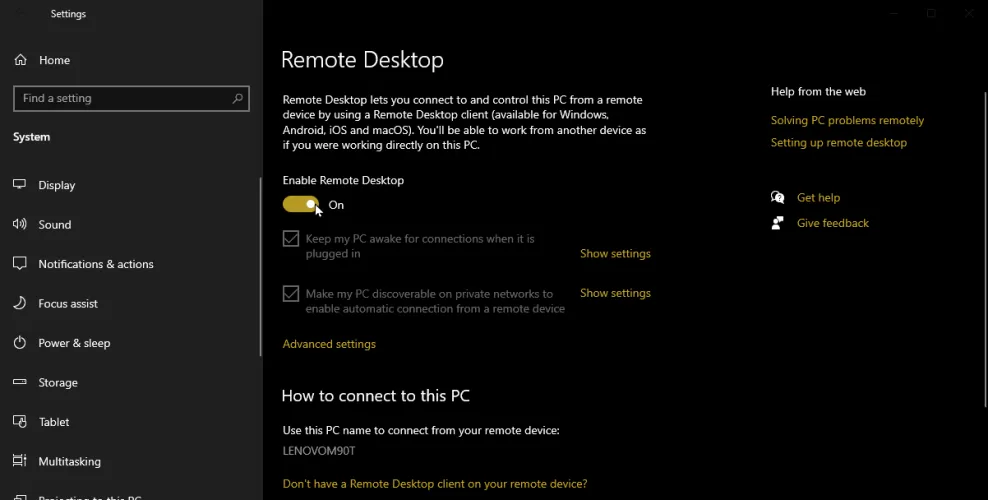
单击高级设置链接,并确保选中了要求设备使用网络级身份验证进行连接的框。此功能提供了一层额外的保护,以抵御不速之客和恶意用户。
假设您将通过VPN或其他安全网关连接到工作中的计算机,请忽略外部连接部分。远程桌面端口部分显示用于侦听和接受远程连接的默认端口。
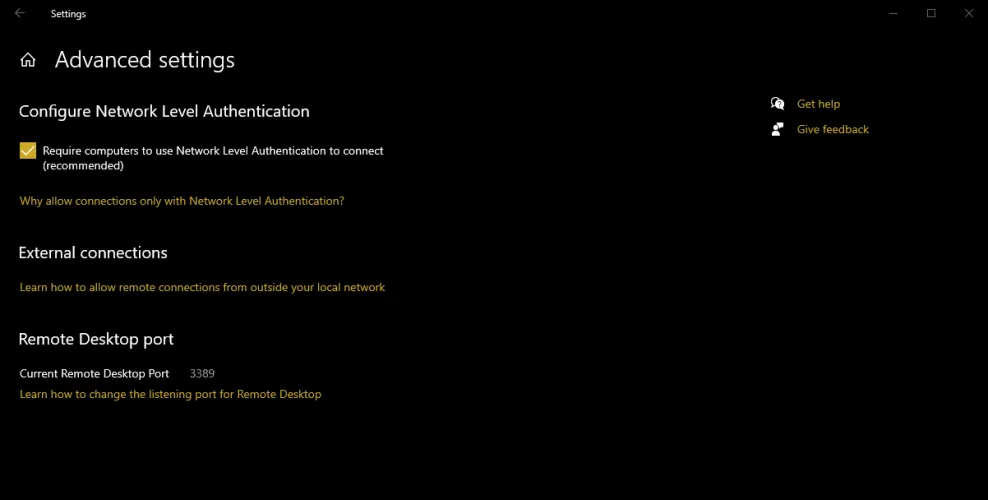
返回到上一屏幕。请记下PC的名称,因为当您从移动设备设置连接时会需要它。
默认情况下,在远程PC上拥有管理帐户的任何用户都可以访问它。假设您使用的是Microsoft帐户或公司帐户来登录Windows,那么您最好的选择就是使用该帐户远程登录。要授予对其他帐户的远程访问权限,请单击底部的选择可以远程访问此电脑的用户的链接。单击添加,然后输入要使用的帐户的用户名。
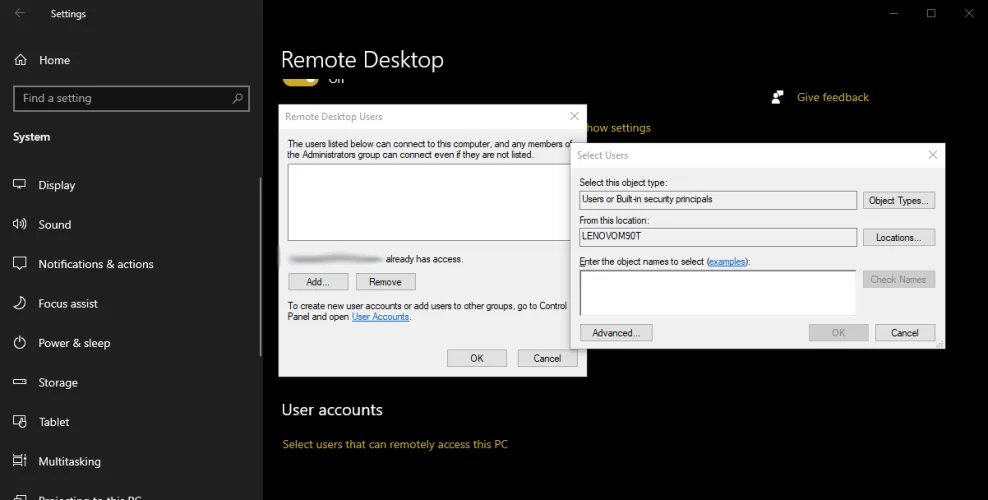
在Windows 11中设置远程访问
在Windows 11中,进入设置>系统>远程桌面并打开远程桌面。
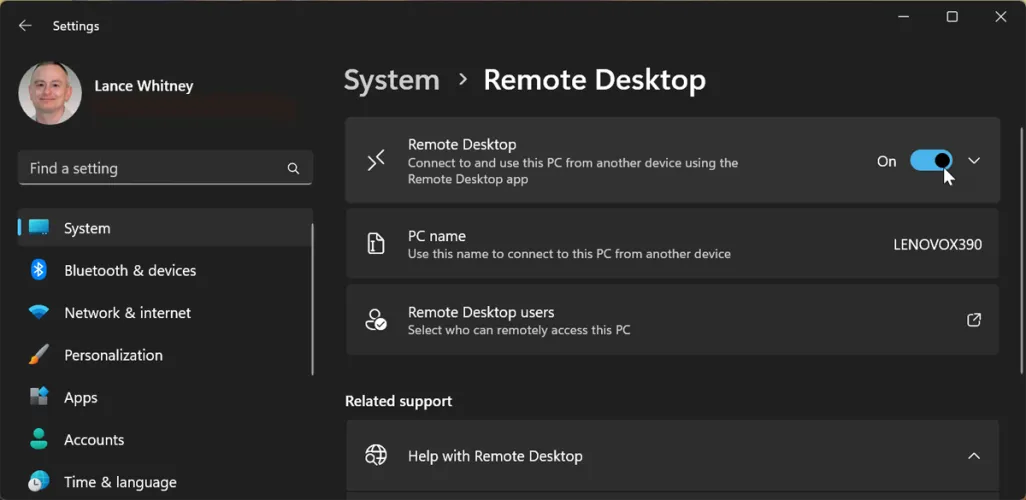
单击远程桌面开关旁边的向下箭头。选中要求设备使用网络级身份验证进行连接的框。
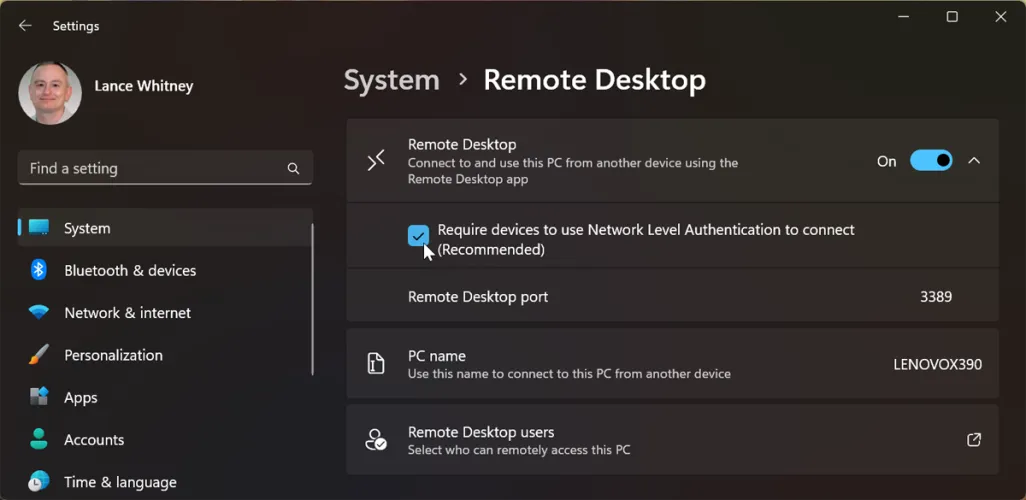
如果要将远程访问权限授予与您的Microsoft帐户或公司帐户不同的帐户,请单击远程桌面用户的链接。单击添加,然后输入要使用的帐户的用户名。
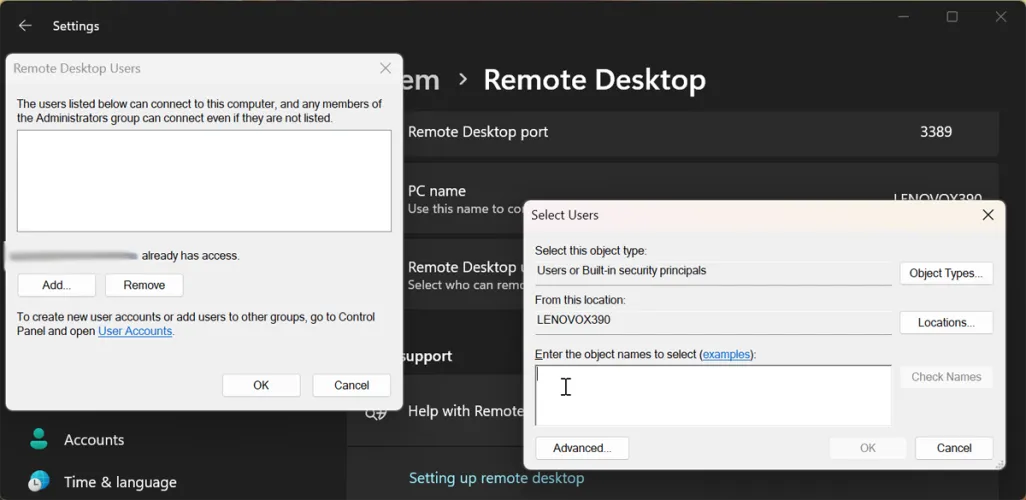
设置从iPhone或iPad远程访问
现在,你可以转向你的移动设备了。要从iPhone或iPad访问计算机,请下载并安装远程桌面应用程序来自苹果应用商店。打开应用程序,点击右上角的加号(+)按钮,然后选择Add PC选项。
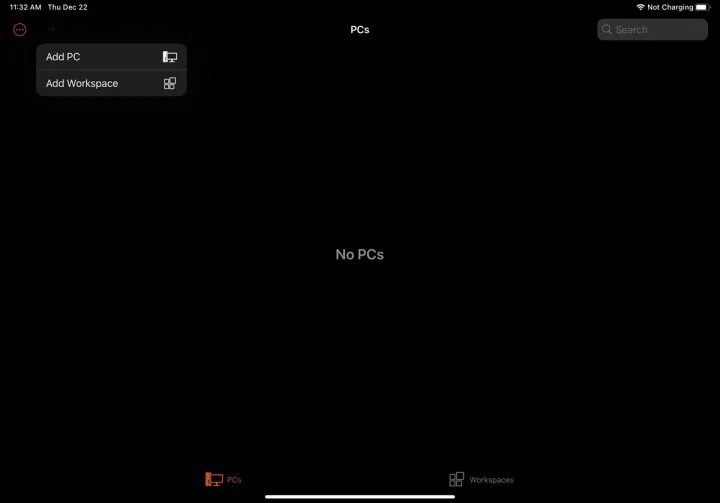
在Add PC(添加PC)窗口的PC Name(PC名称)字段中输入计算机名称或IP地址。在User Account(用户帐户)字段中输入要使用的帐户名,或将该字段设置为“Ask When Required When Required”(在需要时询问是否出于安全原因每次都要输入该名称)。
在友好名称字段中键入一个名称,为该连接添加一个更方便的标签。打开管理模式的开关会将您连接到控制台会话以管理Windows服务器;通常情况下,您会将其关闭。交换鼠标按钮选项可交换鼠标左键和右键。
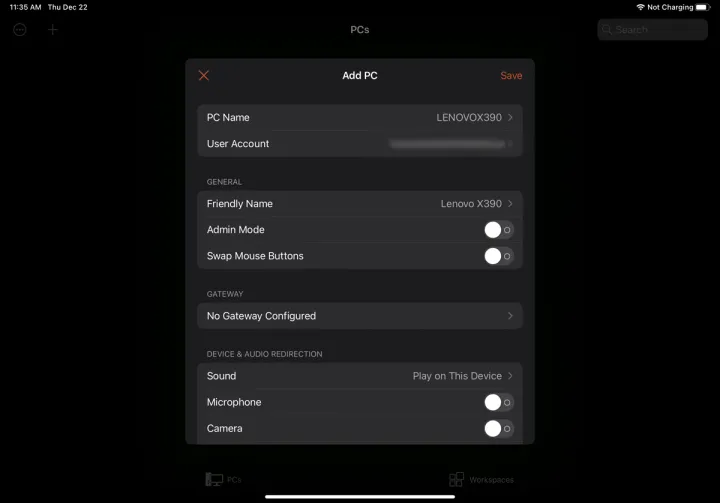
仅当您的组织使用远程桌面网关来保护远程连接时,才需要在Gateway部分启用并设置Gateway选项。
向下滑动到设备和音频重定向部分,以启用设备上您希望在远程连接期间使用的任何功能。您可能希望引导声音在此设备上播放。如果您计划来回复制和粘贴,则可能还需要启用剪贴板。您还可以启用麦克风、摄像头和远程存储。完成后,点击右上角的保存。
您要访问的计算机的图标将出现在应用程序中。点击该图标即可建立连接。当您第一次尝试访问计算机时,远程桌面可能会要求验证与该计算机的连接。启用连接到此计算机时不再询问我,然后点击接受。
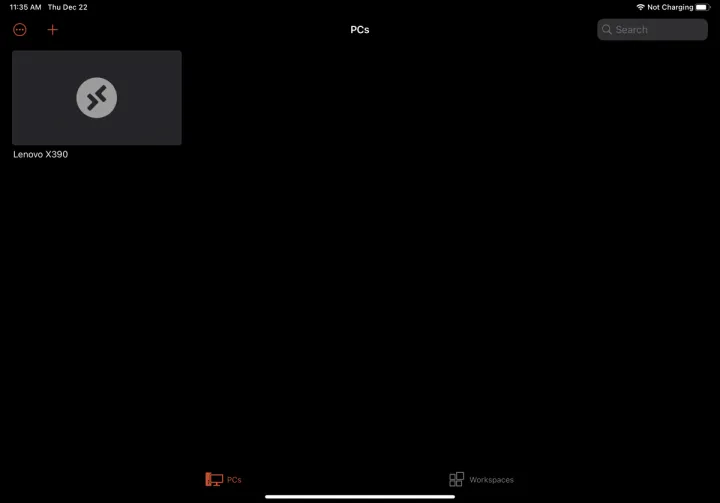
然后,您应该连接到远程计算机。如果你坐在电脑前,你现在可以打开应用程序和窗口,管理桌面,几乎可以做任何你能做的事情。为了帮助你控制远程会话,该应用程序在顶部显示一个小工具栏,允许你在屏幕上放大和缩小,显示你设备的键盘,或者跳到另一个远程连接。
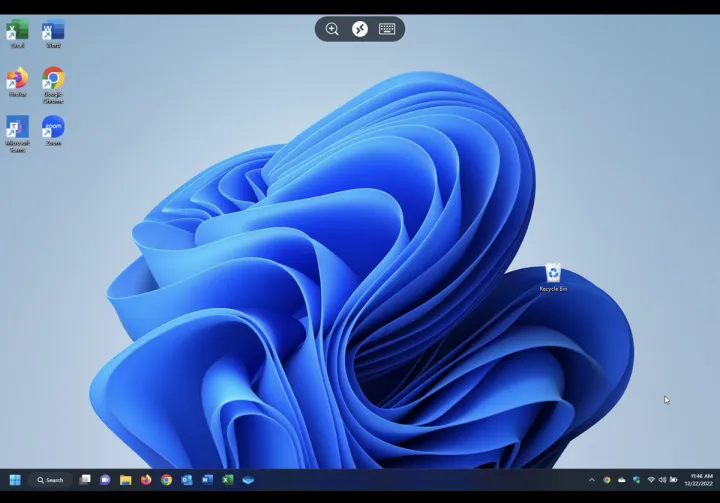
点击中间的图标以查看您的所有远程连接。选择远程连接以跳转到另一个会话。此屏幕的顶部有其自己的工具栏。点击主页图标返回主页屏幕,您可以在其中设置或访问其他连接。轻触手形图标可切换至触摸屏模式,轻触鼠标图标可切换至鼠标模式。
轻触远程连接缩略图中的X按钮可断开该会话的连接。否则,请点击断开所有电脑的连接以结束当前的所有会话。
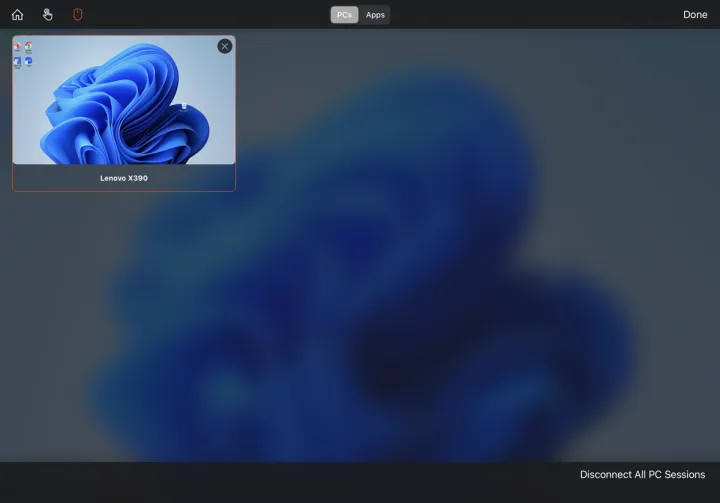
设置从Android设备进行远程访问
Android版远程桌面的工作原理类似于iOS/iPadOS版。从Google Play下载并安装该应用程序。启动应用程序后,点击加号(+)图标,然后选择添加PC。
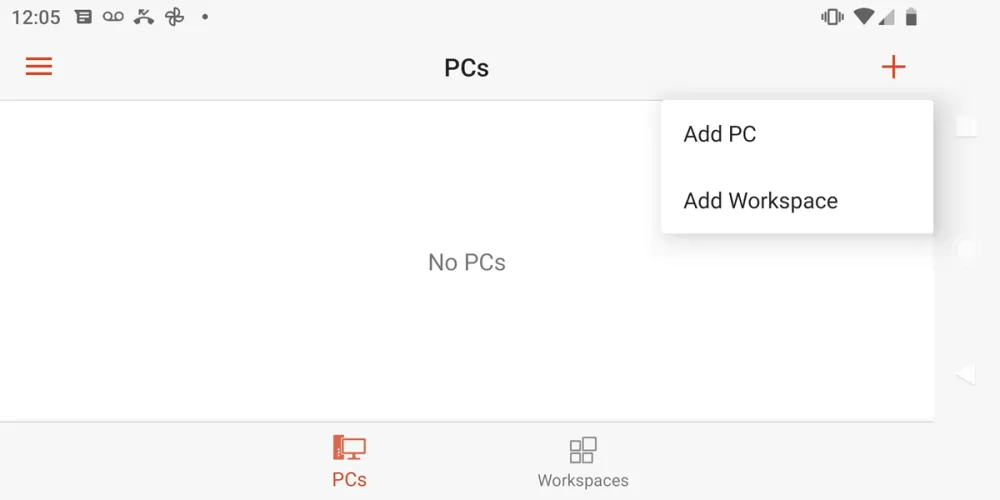
如果你在远程电脑附近,应用程序会在此时扫描它。如果检测到PC,其名称将显示在屏幕上。否则,请点击手动添加。在这种情况下,请键入计算机名称或IP地址。
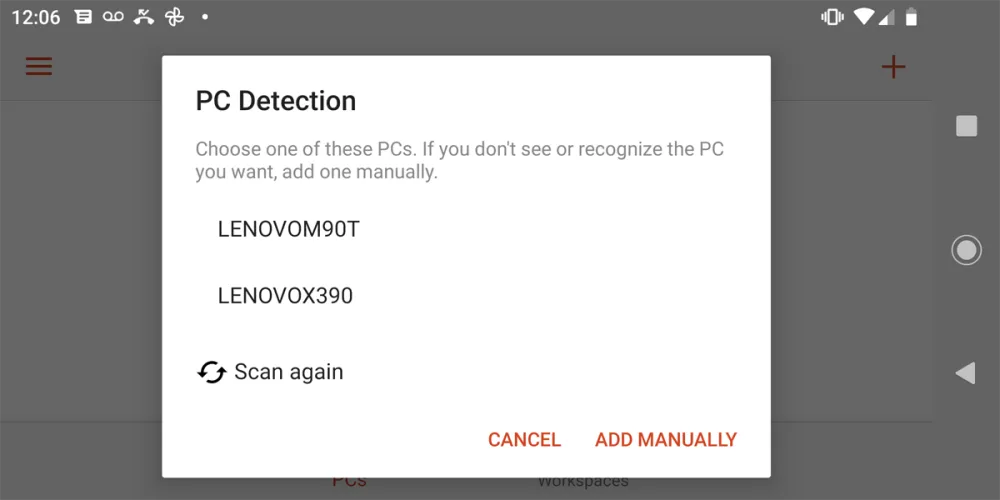
对于User Account,点击显示Ask When Required的字段,然后保留该选项不变,或者点击Add User Account并输入用户名。如果需要,请添加友好名称。
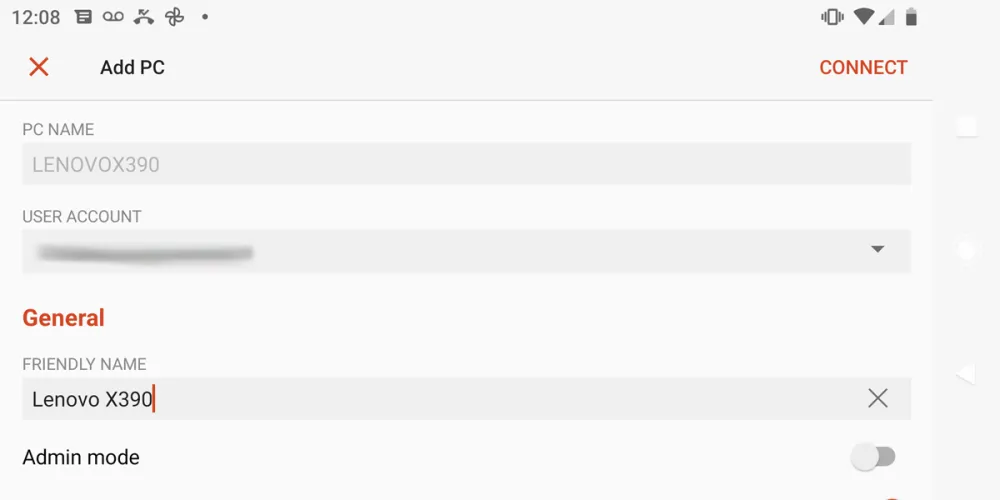
保持管理模式和交换鼠标按钮的选项处于关闭状态,除非您需要它们。如果您的组织使用远程桌面网关,则可以添加网关。选择在您的设备上播放远程PC上的声音。除非您需要调整显示分辨率、鼠标按钮、管理会话和本地存储的选项,否则可以将这些选项保持关闭状态。完成后,单击连接。

如果出现提示,请键入您的帐户密码。如果出现一条消息,告诉您证书无法验证,请点击连接。

然后,您应该连接到远程PC。
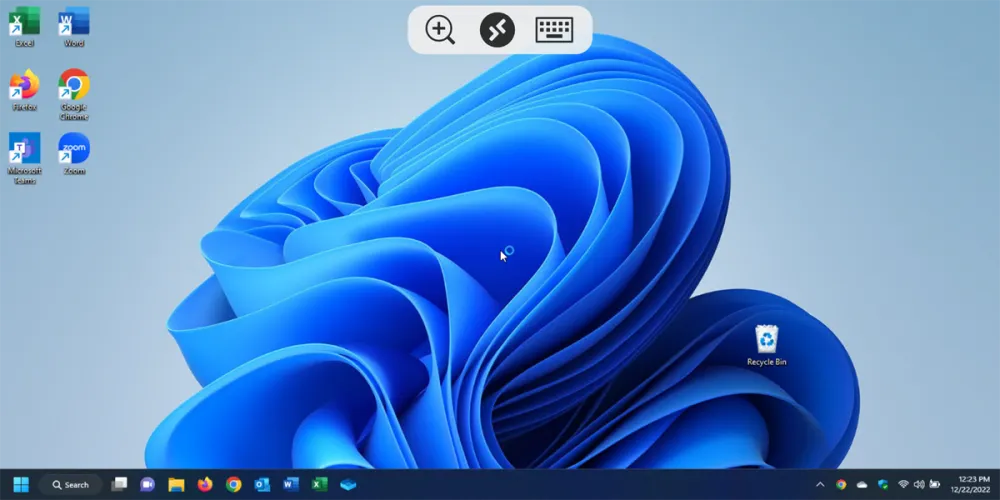
使用屏幕顶部的工具栏可以放大和缩小、显示屏幕键盘或查看其他远程会话。点击Home按钮可返回应用程序的主屏幕。点击鼠标指针图标以显示鼠标指针。点击计算机缩略图窗口中的X以断开当前远程会话。
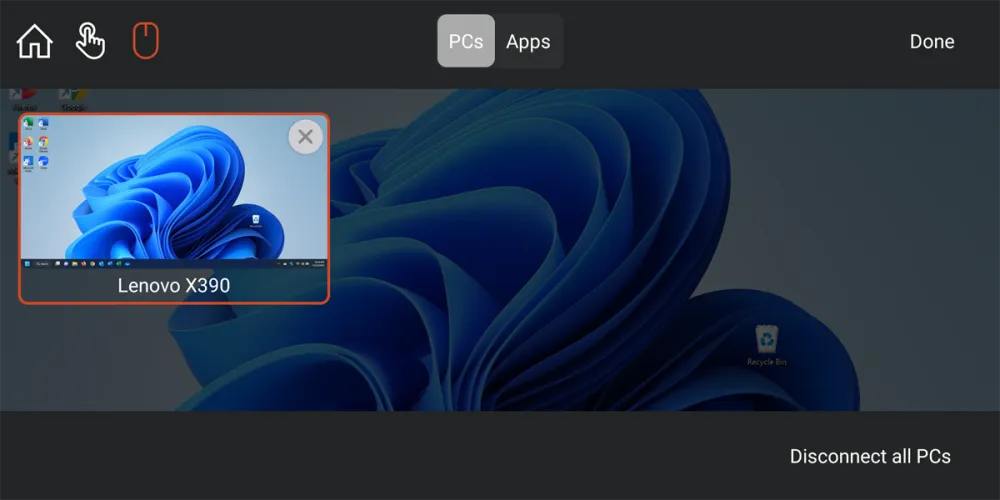
– – END – –
– – 转载请声明来源:www.lanpanpan.com – –
编译:盼盼云笔记


